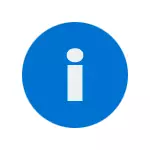
U većini slučajeva, problem se javlja nakon promjene (preimenovanje) ili obrisati folder profil korisnika, ali to nije jedini razlog. Bitan: Ako imate problem nastao upravo zbog preimenovanje foldera korisnika (u dirigent), a zatim ga vrati originalno ime, a onda glasi: kako da biste preimenovali korisnik folder Windows 10 (za prethodnu verziju OS istog).
Napomena: Ovo uputstvo nudi rješenja za običnog korisnika i kućni računar sa Windows 10 - Windows 7, ne nalazi u domeni. Ako upravljate AD (Active Directory) računa u Windows Sever, onda ja ne znam detalje ovdje i nije bilo potrebno da se eksperimentirati, ali obratite pažnju na login skripte ili jednostavno izbrisati profil na računaru i idu u domenu ponovo.
Kako popraviti privremeni profil u Windows 10
Prvo, korekcija "Unijeli ste sistem sa privremenim profil" u Windows 10 i 8, a u sljedećem dijelu instrukcije - posebno na Windows 7 (iako na način opisan ovde treba da radi). Isto tako, kada se prijavljujete sa privremenim profil u Windows 10, možete vidjeti obavijesti "Standard aplikacija se vraća. Aplikacija je izazvao problem sa uspostavljanjem standardnu aplikaciju za datoteke, tako da se vraća. "
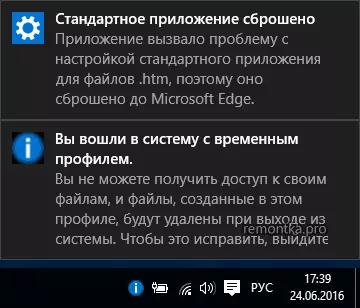
Prije svega, sve naknadne akcije će morati imati administratorski račun. Ako prije nego što se greška "koju ste unijeli privremeni profil", nalog imale to pravo, ima i sada, a može se nastaviti.
Ako imate jednostavan korisnički račun, morat ćete obavljati radnje ili pod drugim račun (administrator), ili otići u sigurni način rada uz podršku komandne linije, aktivirati skrivene administratorski račun, a zatim sve radnje od njega.
- Pokrenite Registry Editor (pritisnite Win + R tipki, unesite REGEDIT i pritisnite ENTER)
- Otvorenog dijela (lijevo) HKEY_LOCAL_MACHINE \ Software \ Microsoft \ Windows NT \ CurrentVersion \ PROFILELIST i pažnju plate na poddionici sa .bak na kraju, odaberite ga.
- Na desnoj strani, pogled na ProfileImagePath i proverite da li je naziv foldera korisnik odgovara naziv foldera korisnika u C: \ Users (C: \ Users).
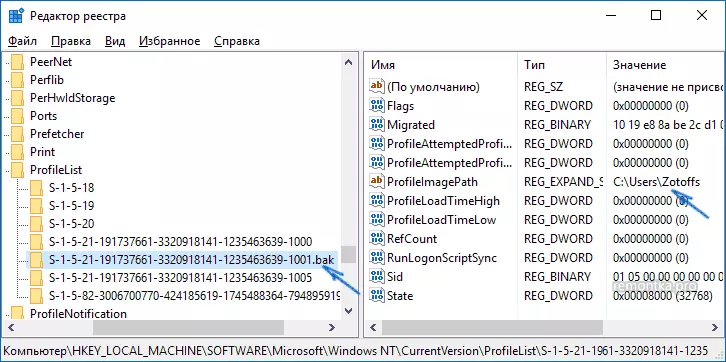
Dalje, akcije će zavisiti od toga šta ste radili u stavu 3. Ako ime foldera ne odgovara:
- Dvaput kliknite na vrijednost ProfileImagePath i promijeniti tako da ima pravi put u fasciklu.
- Ako se sekcije na lijevoj postoje strane upravo s istim imenom kao i struje, ali bez .bak, kliknite na njega na desnu tipku miša i odaberite "Delete".
- Desni klik na dionici .bak na kraju, odaberite Preimenovanje i uklonite .bak.
- Zatvorite Registry Editor, ponovo pokrenite računalo i pokušajte da ide u tematski profil, gdje je došlo do greške.
Ako putanju do foldera u ProfileImagePath je u pravu:
- Ako je prisutan u lijevom dijelu Registry Editor (svi brojevi utakmici) kao cjelinu sa .bak na kraju dio sa istim imenom, kliknite na njega na desnu tipku miša i odaberite "Delete". Potvrdite brisanje.
- Desni klik na dionici .bak i izbrisati.
- Ponovo pokrenite računalo i pokušajte sječe u oštećene računa - automatski se kreira podatke za to u registru.
Dalje, metode koje su povoljno i brzo ispraviti greške u 7-ke.
Korekcija unos sa privremenim profil u Windows 7

U stvari, to je varijacija od metoda je gore opisano, i, štoviše, ova opcija mora raditi za 10-ki, ali ja ću to posebno opisati:
- Ulaze u sistem pod administratorski račun, koji se razlikuje od računa, u kojoj postoji problem (na primjer, pod "Administrator" bez lozinke)
- Spasiti sve podatke iz foldera problem korisnik u neki drugi folder (ili preimenovati to). Ovaj folder se nalazi u C: \ Users (Korisnici) \ korisničko ime
- Pokrenite Registry Editor i idite na odjeljak HKEY_LOCAL_MACHINE \ Software \ Microsoft \ Windows NT \ CurrentVersion \ ProfileList
- Uklonite poddionici zaključno sa .bak
- Zatvorite Registry Editor, ponovo pokrenite računalo i otići pod račun s kojim je bilo problema.
U opisanom metodom, folder korisnika i odgovarajuće ulazak u Windows registru će biti ponovo stvoreni. Od folder u koji ste prethodno kopirali podatke korisnika, možete ih vratiti na novo kreirani folder, tako da su u svojim mjestima.
Ako iznenada, načina gore opisani nije mogao pomoći - ostavite komentar sa opisom situacije, ja ću pokušati pomoći.
